これらのキーボード ショートカットは、Windows 11 で時間を節約し、効率的に作業するのに役立ちます。
Windows 11 で使用できるキーボード ショートカットはたくさんありますが、ここでは学校、オフィス、自宅で生産性を維持するために本当に必要なものを紹介します。キーボード ショートカットは、特定の操作を実行するキーまたはキーの組み合わせであり、Windows 11 で操作および操作を実行するための優れた方法です。
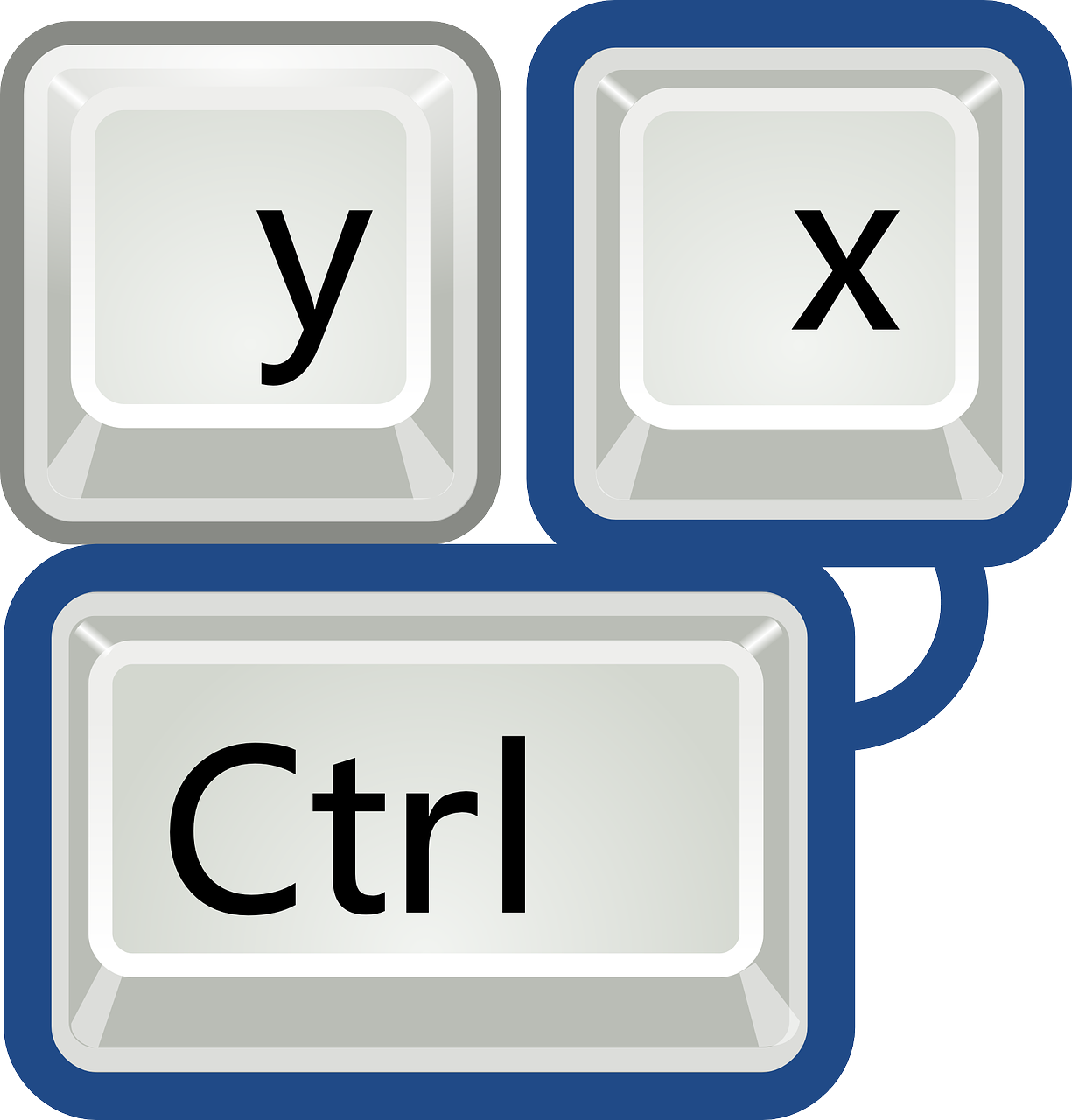
たとえば、アプリケーションの「保存」ボタンをクリックする代わりに、「Ctrl + S」ショートカットを使用して作業内容を保存できます。
ショートカットを使用すると、いくつかの重要な利点があります。たとえば、メニューに移動したりボタンをクリックしたりする必要がなくなるため、時間を節約できます。キーボードから手を離す必要がなくなるため、作業効率が向上し、より速く正確に入力できるようになります。キーボード ショートカットを使用すると、アクションをより厳密に行うことができるため、より正確に行うこともできます。
Windows 11 には多数のキーボード ショートカットが用意されており、使用するアプリケーションによってはさらに多くのキーボード ショートカットが用意されていますが、最も重要なものだけを知っておく必要があります。
この便利な記事では、Windows 11 で時間を節約し、効率を高めるために誰もが知っておく必要がある重要なショートカットについて説明します。
Windows 11 で使用するのに最適なキーボード ショートカット
Windows 11 で生産性を向上させるのに役立つ 25 個のキーボード ショートカットのリストを次に示します。
Ctrl + A: テキストやファイルを含むすべてのコンテンツを選択します。
Ctrl + C(またはCtrl + 挿入): 選択した項目 (テキストを含む) をクリップボードにコピーします。
Ctrl + X: 選択した項目をクリップボードに切り取ります。
Ctrl + V(またはメジャー + インサーション): クリップボードの内容を貼り付けます。
Ctrl + Z: ファイルの削除などの操作を元に戻します (限定的)。
Ctrl + Y: アクションをやり直します。
Ctrl + Maj + N: デスクトップまたはエクスプローラーに新しいフォルダーを作成します。
Alt + F4: アクティブなウィンドウを閉じます。 (アクティブなウィンドウが存在しない場合は、Windows シャットダウン ウィンドウが表示されます)。
Ctrl + D(削除): 選択したアイテムを削除し、ゴミ箱に入れます。
Shift + Del: 選択したアイテムをゴミ箱に移動せずに完全に削除します。
F2: 選択したファイルの名前を変更します。
Alt + Tab: あるアプリケーションから別のアプリケーションに切り替えることができます。 「」を長押ししてくださいオルタナティブ」ボタンを押して「タブ」を使用して、あるアプリケーションから別のアプリケーションに切り替えます。
PrtScn:スクリーンショットを撮ります。
タッチ Windows + I: 設定アプリを開きます。
Windows + E をタッチします: ファイルエクスプローラーを開きます。
タッチウィンドウ + A: クイック設定を開いて、音量、ワイヤレス、その他の機能を制御します。
Windows + Nをタッチ:通知とカレンダーを開きます。
Windows + D をタッチ: デスクトップを表示または非表示にします。
Windows + Lをタッチします:アカウントプロフィールをロックします。
Windows + V をタッチ: クリップボード履歴を開きます。
Windows + ポイント (.) をタッチします。 または Windows + セミコロン (;): GIF や特殊文字にアクセスできる絵文字パネルを開きます。
タッチ Windows + PrtScn: 「Screenshots」フォルダー内の完全なスクリーンショットを撮ります。
タッチウィンドウ + マジ + S: スクリーンショットのトリミング ツール コントロールを開きます。
Windows + Z をタッチ: スナップ レイアウトを開いて、画面上でさまざまなレイアウトのアプリを整理します。
Windows キー + 数字 (1 ~ 9): タスクバー内の数字が表すアプリケーションを開きます。
他にも便利なショートカットがいくつかあります。ショートカット以外にもWindows + E をタッチしますファイルエクスプローラーとショートカットを開くにはCtrl + Maj + N新しいフォルダーを作成するには、ショートカットを使用することもできますCtrl + T新しいタブを作成し、Ctrl + Wファイル エクスプローラーのタブを閉じます。キーボードショートカットCtrl + Nファイル エクスプローラーの新しいインスタンスを開くこともできます (アプリケーションがすでに開いている場合)。
